- プロジェクトを tutorial_files に設定します。
- Cylinder Clamp
 Cylinder Clamp.iam を開きます。
Cylinder Clamp.iam を開きます。 - [キューブを表示]、[オービット]、[面を表示]などを使用して、アセンブリが次のように表示されるように調整してください。
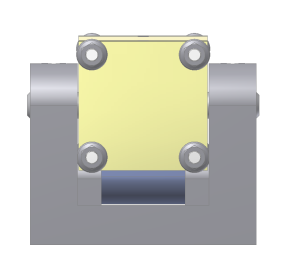
作成するガードは、ベースをおおうようにはめ合わせる必要があります。Cylinder Base.ipt の面にコンター フランジ フィーチャのスケッチを作成することによって、スケッチ プロファイル ジオメトリを定義する際に、このパーツのジオメトリを使用できるようになります。
- リボンで、
[アセンブリ]タブ
 [コンポーネント]パネル
[コンポーネント]パネル
 [作成]
の順にクリックするか、右クリックしてマーキング メニューから[コンポーネント作成]を選択します。
[作成]
の順にクリックするか、右クリックしてマーキング メニューから[コンポーネント作成]を選択します。 - [コンポーネントをインプレイス作成]ダイアログ ボックスの[新しいコンポーネント名]フィールドに my_2mm_guard と入力します。
- 既定で Standard.ipt が選択されている[テンプレート]フィールドで、右にある[テンプレートを参照]ボタンをクリックし、[テンプレートを開く]ダイアログ ボックスに表示された[メートル法]タブを選択します。
- Sheet Metal (mm).ipt テンプレートを選択し、[OK]をクリックして、[コンポーネントをインプレイス作成]ダイアログ ボックスで選択項目を入力します(既定のテンプレートと置換します)。[テンプレートを開く]ダイアログ ボックスを閉じます。
- [OK]をクリックすると、[コンポーネントをインプレイス作成]ダイアログ ボックスが閉じます。
- グラフィックス ウィンドウで、図のように Cylinder Base.ipt の裏面をクリックして選択します。
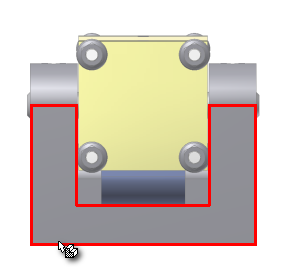
図に示された面の選択に従い、新しく作成したシート メタル ファイル内に空のスケッチが表示されます。次に、単純な開いたプロファイル スケッチを作成します。このスケッチは、ガードの基準フィーチャとしてコンター フランジを作成するために使用します。